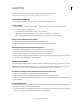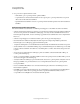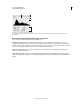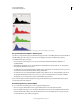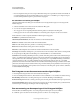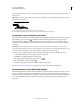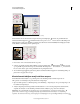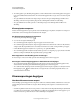Operation Manual
115
PHOTOSHOP GEBRUIKEN
Grondbeginselen van kleur
Laatst bijgewerkt 8/6/2011
Een artikel over Kuler en inspirerende kleuren vindt u in het blog van Veerle Pieters op
http://veerle.duoh.com/blog/comments/adobe_kuler_update_and_color_tips/.
Door thema's bladeren
U hebt een internetverbinding nodig om online door de thema's te kunnen bladeren.
Thema's zoeken
1 Selecteer Venster > Extensies (of Uitbreidingen) > Kuler en selecteer vervolgens het deelvenster Bladeren.
2 Voer een van de volgende handelingen uit:
• Typ de naam van een thema, label of maker in het vak Zoeken.
Opmerking: U kunt alleen alfanumerieke tekens (Aa-Zz, 0-9) gebruiken in zoekopdrachten.
• Filter de zoekresultaten door een optie te selecteren in de pop-upmenu's boven de resultaten.
Online naar een thema zoeken op Kuler
1 Selecteer een thema in de zoekresultaten in het deelvenster Bladeren.
2 Klik op het driehoekje rechts van het thema en selecteer Online weergeven in Kuler.
Regelmatig uitgevoerde zoekopdrachten opslaan
1 Selecteer de optie Aangepast in het eerste pop-upmenu in het deelvenster Bladeren.
2 In het dialoogvenster dat wordt geopend, typt u de zoektermen en slaat u deze op.
Als u de zoekopdracht wilt uitvoeren, selecteert u deze in het eerste pop-upmenu.
Als u een opgeslagen zoekopdracht wilt verwijderen, selecteert u de optie Aangepast in het pop-upmenu. Wis dan de
zoekopdrachten die u wilt verwijderen en klik op Opslaan.
Werken met thema's
U kunt het deelvenster Kuler gebruiken om thema's te maken of te bewerken en om deze op te nemen in uw projecten.
Opmerking: In Illustrator maakt en bewerkt u thema's met het dialoogvenster Kleuren bewerken/Illustratie opnieuw
kleuren in plaats van met het deelvenster Maken. Zie de Help van Illustrator voor meer informatie.
Een thema toevoegen aan het deelvenster Stalen van uw toepassing
1 Selecteer een thema dat u wilt gebruiken in het deelvenster Bladeren.
2 Klik op het driehoekje rechts van het thema en selecteer Toevoegen aan deelvenster Stalen.
U kunt ook vanuit het deelvenster Maken een thema toevoegen door op de knop Geselecteerd thema toevoegen aan
stalen te klikken.
Een thema bewerken
1 Zoek een thema dat u wilt bewerken in het deelvenster Bladeren en dubbelklik op het thema in de zoekresultaten.
Het thema wordt geopend in het deelvenster Maken.
2 Gebruik de beschikbare gereedschappen in dit deelvenster om het thema te bewerken. Zie het volgende hoofdstuk
over de gereedschappen in het deelvenster Maken voor meer informatie.